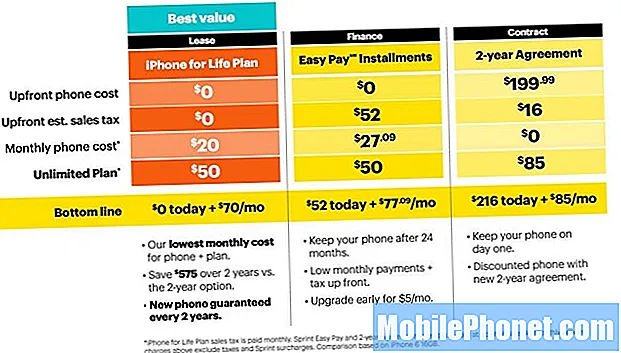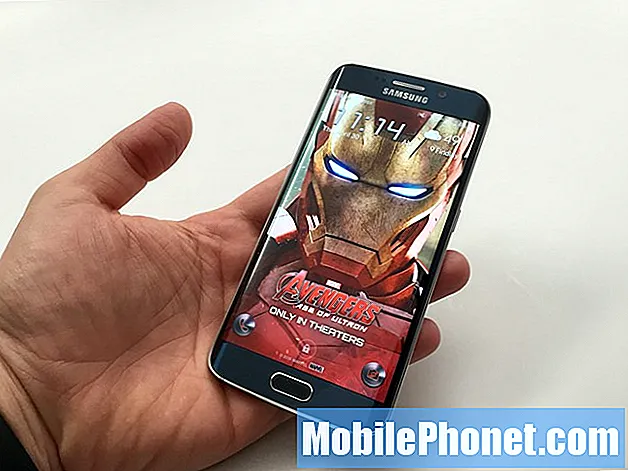Sisu
- Probleem 1: Galaxy märkus 5 ei installi värskendust
- Probleem 2: Galaxy Note 5 musta ekraani probleem pärast ekraani remonti
- Probleem 3: Galaxy märkus 5 külmub, käivitub pärast rakenduse installimist pidevalt
Tere ja tere tulemast # GalaxyNote5 teisele postitusele. Täna proovime mõningaid operatsioonisüsteemiga seotud probleeme lahendada märkuses 5. Loodame, et leiate selle lugemise huvitavaks.
Kui otsite oma #Androidi probleemile lahendusi, võite meiega ühendust võtta, kasutades selle lehe allosas olevat linki.
Oma probleemi kirjeldamisel olge võimalikult üksikasjalik, et saaksime asjakohase lahenduse hõlpsalt leida. Kui saate, lisage palun täpsed veateated, et saada meile idee, kust alustada. Kui olete juba enne meile saatmist proovinud mõnda tõrkeotsingu toimingut, mainige need kindlasti, et saaksime need oma vastustes vahele jätta.
Allpool on toodud konkreetsed teemad, mida täna teile toome:
Probleem 1: Galaxy märkus 5 ei installi värskendust
Tere, võtan teiega ühendust seoses oma Samsungi märkusega 5. Sain selle just sõbralt ja näib, et see kõik töötab, välja arvatud see, et seda tuleb värskendada. Ma teen värskenduse ja mõne minuti pärast tuleb see uuesti üles, et seda tuleb värskendada. Olen seda teinud vähemalt tosin korda. Mõtlesin, et kas sellepärast, et tundub, et seda pole uues Android Nougatis ja võib-olla on see vanale külge jäänud. Kui jah, siis kuidas saan seda uuendada uuele Nougati värskendusele. Igasugust abi hinnatakse aitäh. - Erik
Lahendus: Tere Erik. Võib olla mitmeid võimalikke põhjuseid, miks teie märkus 5 ei õnnestu värskendada, nii et arutagem neid ükshaaval.
Rikutud süsteemi vahemälu
Kõik allalaaditud APK-d (rakenduste installifailide komplektid) ja Androidi värskendused salvestatakse ajutiselt vahemäluna vahemälu partitsioonis, kuid mõnikord rikutakse vahemälu mingil põhjusel ise. Kui see juhtub, on selle üheks ilminguks seadme värskenduste, sealhulgas Androidi värskenduste installimine. Selleks, et näha, kas see on süsteemi vahemälu probleem, pühkige kõigepealt vahemälu partitsioon. Seda saab teha turvaliselt, teie telefon taastab vahemälu ületunnitöö järk-järgult ja see ei too kaasa kasutajafailide kadu. Vahemälu partitsiooni pühkimiseks toimige järgmiselt.
- Lülitage Samsung Galaxy Note 5 täielikult välja.
- Hoidke kõigepealt nuppu Helitugevuse suurendamine ja Kodu ning hoidke all toitenuppu.
- Hoidke kolme nuppu all ja kui kuvatakse teade „Samsung Galaxy Note5”, vabastage toitenupp, kuid hoidke ülejäänud kahte.
- Kui Androidi logo kuvatakse, vabastage nii helitugevuse suurendamise kui ka kodu nupud.
- Teade „Süsteemivärskenduse installimine” kuvatakse ekraanil 30–60 sekundit, enne kui kuvatakse Androidi süsteemi taastekuva koos selle valikutega.
- Kasutage helitugevuse vähendamise klahvi, et tõsta esile valik „Pühi vahemälu partitsioon” ja vajutage selle valimiseks toitenuppu.
- Kui protsess on lõpule jõudnud, kasutage helitugevuse vähendamise klahvi, et tõsta esile valik „Taaskäivitage süsteem kohe” ja vajutage telefoni taaskäivitamiseks toitenuppu.
- Taaskäivitamine võib veidi aega võtta, kuid ärge muretsege ja oodake, kuni seade aktiveerub.
- Proovige värskendus uuesti installida.
Telefoni sisemäluseadmes pole piisavalt ruumi
Mõnikord kontrollib süsteem värskendusi, kui ruumi pole rohkem, seega veenduge, et värskendamise proovimisel oleks sisemälus vähemalt 1 GB vaba ruumi. Kuna märkuses 5 pole SD-kaardi jaoks vaba pesa, soovitame teil süsteemivälised failid, näiteks fotod, videod, muusika jne, teisaldada mõnda muusse seadmesse, näiteks arvutisse.
Telefon on juurdunud või töötab kohandatud ROM-i
Mõni juurtarkvara võib olla konfigureeritud, et takistada süsteemi Androidi värskenduste automaatset allalaadimist ja installimist. Sama võib olla mõne kohandatud püsivara kohta. Selleks, et näha, kas see nii on, kaaluge telefoni lahti juurimist või varutarkvara vilkumist sellele.
Kui te pole kunagi seadet juurinud ega välgutanud seadet mitteametliku tarkvaraga, siis lihtsalt ignoreerige seda sammu.
Tundmatu tarkvara tõrge
Me ei tea teie seadme kogu ajalugu, nii et me ei saa kindlalt öelda, kas sellel võib olla mõni operatsioonisüsteemi probleem. Parim viis kontrollida, eriti kui olete juba kõiki ülaltoodud soovitusi proovinud, on kõigi seadete taastamine vaikeseadetele tehaseseadete lähtestamise teel. Nii toimige järgmiselt.
- Lülitage Samsung Galaxy Note 5 täielikult välja.
- Hoidke kõigepealt nuppu Helitugevuse suurendamine ja Kodu ning hoidke all toitenuppu.
- Hoidke kolme nuppu all ja kui kuvatakse teade „Samsung Galaxy Note5”, vabastage toitenupp, kuid hoidke ülejäänud kahte.
- Kui Androidi logo kuvatakse, vabastage nii helitugevuse suurendamise kui ka kodu nupud.
- Teade „Süsteemivärskenduse installimine” kuvatakse ekraanil 30–60 sekundit, enne kui kuvatakse Androidi süsteemi taastekuva koos selle valikutega.
- Kasutage valiku esiletõstmiseks helitugevuse vähendamise klahvi Jah - kustutage kõik kasutajaandmed ja vajutage selle valimiseks toitenuppu.
- Kui protsess on lõpule jõudnud, kasutage helitugevuse vähendamise klahvi, et tõsta esile valik „Taaskäivitage süsteem kohe” ja vajutage telefoni taaskäivitamiseks toitenuppu.
- Taaskäivitamine võib veidi aega võtta, kuid ärge muretsege ja oodake, kuni seade aktiveerub.
- Seadistage telefon uuesti üles, kuid ärge installige veel ühtegi rakendust.
- Proovige kontrollida, kas tarkvaravärskendusi on saadaval. Kui see on olemas, jätkake ja installige see.
Pidage meeles, et tehase lähtestamine kustutab kõik kasutajafailid. Enne selle tegemist varundage kindlasti kõik.
Probleem 2: Galaxy Note 5 musta ekraani probleem pärast ekraani remonti
Samsungi märkus 5. Ekraan muutus mustaks, ekraanil pole vigastuse märke. Kui ma telefoni sisse lülitan, on selle ülaosas sinine valgusdiood ja alumist naasenuppu jne ei kuvata ning see läheb kohe taasterežiimi. Minu arvuti ja Odin tunnevad telefoni taasterežiimis ära. Kuid kui proovisin uue aktsia püsivara vilkumist, jääb see protsess ootama seadistamise ühendust. Huvitav, kas see on emaplaat, mis on rikutud, või võib-olla mõni kaabel lahti, kuna sain ekraani hiljuti vahetatud (mitte Samsungi poes). - Xavier
Lahendus: Tere, Xavier. Parimad inimesed, kes suudavad põhjuse tuvastada, on poes remonti teinud inimesed. See ei ole normaalne, kui märkus 5 käivitatakse taasterežiimi kohe pärast selle sisselülitamist, nii et selle käitumiseks peab olema midagi ebakorrektset. See põhjus võib olla riistvara rike, näiteks katkine toitenupp, rikkis ekraan, rikke toitehalduse IC või isegi protsessor. Me ei arva, et teie probleemil oleks tarkvaraparandusi, nii et teie parim viis on praegu telefon poodi tuua, et nad saaksid sellega midagi ette võtta.
Ilmselt käivitub telefon praegu, nii et loodetavasti saab kohalolev tehnik isoleerida, kus probleemid tekivad. Kui see on halb ekraaniprobleem, peaks ekraaniprobleem teie jaoks probleemi lahendama.
Probleem 3: Galaxy märkus 5 külmub, käivitub pärast rakenduse installimist pidevalt
Installisin rakenduse (mõni luup, mis kasutab minu kaamerat). Mõni minut hiljem tegin mõned pildid ja kui proovisin neile juurde pääseda, tardus telefon ja taaskäivitus. Sellest ajast alates pole telefonil enam midagi olnud, see on pidevas alglaadimises. Olen selle pühkinud, vahemälu pühkinud, proovinud nutika lüliti selle uuesti vormindamiseks, kuid miski ei toimi. Mõnikord läbib häälestusprotsessi ainult siis, et uuesti kokku kukkuda, kui ta üritab minu seadeid ja rakendusi taastada. Teinekord külmub ja taaskäivitub, kui proovin oma SIM-kaardi PIN-koodi sisestada. Olen proovinud ka odin-i, et püsivara värskendada, kuid ikkagi pole õnne. Ma vajan abi. - Anthrick
Lahendus: Tere, Anthrick. Püsivara vilkumise asemel kaaluge selle asemel alglaaduri vilkumist ja vaadake, kuidas see läheb. Mõnikord võib rikutud alglaadur ilmneda mitmel viisil, kuigi kõige tavalisem on bootloop. Kui te pole veel proovinud alglaadurit vilkuma, saate selle tegemiseks kasutada seda üldist juhendit. Täpsed toimingud võivad teie konkreetse mudeli puhul veidi erineda, seega vaadake kindlasti ka teisi juhendeid.
- Otsige oma telefonimudeli jaoks õige püsivara ja laadige see alla. Valige kindlasti õige. See peaks olema sama täpne püsivara, mis varem teie seadmes töötas. Eeldame, et loetlete kusagil püsivara versiooni. Kui te ei võtnud seda varem teadmiseks, on tõenäoline, et võite valida vale. Nagu võite nüüd teada, võib vale püsivara kasutamine põhjustada tüsistusi, nii et teil on selles palju õnne.
- Oletame nüüd, et olete tuvastanud õige püsivara. Seejärel soovite selle oma arvutisse alla laadida. Püsivara failis peaks olema hulk faile nagu AP_, BL_, CSC_ jne.
- Otsige faili, mis algab sildiga BL; see peaks olema selle püsivara vastav alglaadija fail. Kui olete alglaadimisfaili tuvastanud, kopeerige see oma arvuti töölauale või mis tahes muusse kausta, millele saate hõlpsasti juurde pääseda.
- Jätkake ülejäänud vilkuvate protseduuridega Odini programmi.
- Klõpsake Odinis vahekaardil BL ja kasutage kindlasti varem tuvastatud alglaadimisfaili.
- Enne nupule Start vajutamist veenduge, et olek „Seade lisatud” ja selle ID „COM: COM” oleks siniseks muutunud. See käivitab teie telefoni alglaaduri vilkumise.
- Pärast protseduuri lõppu taaskäivitage telefon.
Kui ka alglaaduri vilkumine ei aita, peab selle probleemi taga olema emaplaadi talitlushäire. Telefon tuleks parandada või asendada.